Microsoft Word belgesindeki metni yeniden biçimlendirmenin kolay hiçbir yolu yoktur. Tek bir tıklamayla başkalarına bir paragrafın biçimlendirmesini uygulamak için Biçim Boyacısı'nı kullanabilirsiniz ve Word'ün Bul ve Değiştir özellikleri, istenmeyen karakterleri (veya karakter dizelerini) kaldırmanıza izin verir, ancak bu araçlar değişikliklerini birer birer ve sıklıkla yapar Ek temizlik gerektirir.
Keşke Greg Maxey'in yıllar önce Word için ücretsiz Metin Temizleme eklentisini keşfetmiş olsaydım. Emekli ABD Deniz Kuvvetleri denizaltı mühimmat subayı ve eski Microsoft Word MVP, istenmeyen öncü, takip eden boşlukları ve karakterleri, satırbaşlarını ve boş paragrafları kaldıran bir Word DOT şablonu oluşturdu. Eklenti ayrıca belgenin tümüne veya bir kısmına varsayılan biçimlendirmeyi uygular, Normal biçimlendirmeyi uygular ve satır sonlarını paragraf biçimlendirmesiyle değiştirir - tümü tek bir tıklatmayla.
Metin Temizle, Word'e kalıcı bir ek olmak zorunda değildir. Eklentiyi indirdikten sonra DOT şablon dosyasına erişmek için ZIP dosyasını açabilirsiniz. Eklenti etkinken Word'ü açmak için şablonu çift tıklatın. Word'ü kapattığınızda, eklenti kaybolur.
Şablonu kalıcı olarak eklemek için, Word'ün Şablonları ve Eklentileri iletişim kutusunu açın, Ekle düğmesine tıklayın ve Metin DOT'unu Temizle dosyasına gidip seçin. Word 2003'te Şablonlar ve Eklentiler'i açmak için Araçlar> Şablonlar ve Eklentiler'i tıklatın. Word 2007 ve 2010'da, Geliştirici sekmesindeki Eklentiler düğmesini tıklatın.
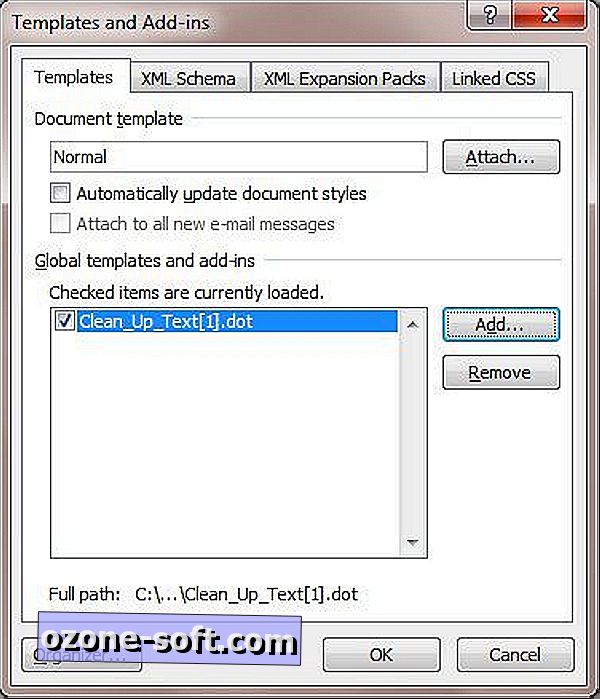
(Geliştirici sekmesi Word 2007'de görünmüyorsa, Office düğmesini> Word Seçenekleri> Popüler'i tıklayın ve Şeritteki Geliştirici Göster sekmesini işaretleyin. Word 2010'da, Geliştirici> Dosya> Seçenekler> Şeridi Özelleştir'i tıklatarak Geliştirici sekmesini görünmesini sağlayın. sağdaki bölmede Geliştirici'yi kontrol edin.)
Her ne kadar Word 97'den Word 2003'e kadar tasarlanmış olsa da, eklenti Word 2010 ile kusursuz bir şekilde çalıştı. Metin Temizleme ve Düzenleme iletişim kutusunu açmak için Word'ün eklenti listesinden Ekran Temizleyici Paneli düğmesini seçmeniz yeterlidir. Eklenti seçeneklerinin hemen hemen tümü onay kutuları veya radyo düğmeleridir, ancak satırların başında veya sonunda istenmeyen karakterleri kaldırmak için bunları satır karakterleri (|) ile ayrılmış "Baştaki / sondaki karakterleri kaldır" metin kutusuna girin.
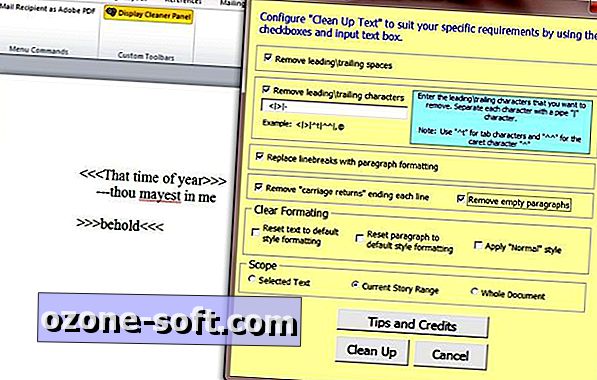
Metni Temizle'nin düz vanilya arayüzü pek çok stil puanı kazanmaz, ancak sade ve basit bir zaman tasarrufu sağlayan program çizelgelerin dışında kalır. Zamanınızın çoğunu Word yazmaya ve daha az zamanda yeniden biçimlendirme yapmak için harcamak istiyorsanız, bir çevirme için Metin Temizleme'yi alın.













Yorumunuzu Bırakın